C#中的Task.Delay()延迟与异步执行返回结果
1.暂停一段时间
public static Task ShortDelay(TimeSpan delay)
{
await Task.Delay(delay);
Console.WriteLine(string.Format("延迟{0}", delay));
}解析:
- 异步编程使用async与await关键字,搭配返回Task或其泛型
- async的存在是为了代码中await的生效
- 如果没有返回值,更推荐写为Task,而不是void
- Task.Delay()是异步编程提供的延迟方法,如果你想延迟两秒,可以Task.Delay(2000);
- 当Task.Delay(delay);执行后,会异步延迟delay的时间,在延迟的同时,执行下方的Console
- 当这行代码前+await,会等待异步延迟的执行结束后,执行下方的Console
2.实现简单的指数退避策略
pulic static async Task ToDoRetries()
{
var nextDelay = TimeSpan.FromSeconds(1);
for(int i = 0; i<3; i++)
{
return await DoSometingAsync();
nextDelay += nextDelay;
await Task.Delay(nextDelat);
}
}解析:
- 退避策略:防止被访问的频繁被阻塞
3.实现超时处理
private static async Task<string> ToDoAsync()
{
await Task.Delay(TimeSpan.FromSeconds(3));
return "To Do Success!";
}
public static async Task<string> ToDoWithTimeOut()
{
var toDoTask = ToDoAsync();
var timeOutTask = Task.Delay(TimeSpan.FormSeconds(3));
var completedTask = await Task.WhenAny(toDoTask, timeOutTask);
if(completedTask == timeOutTask)
{
return "";
}
return await toDoTask;
}解析:
- Task.WhenAny(toDoTask, timeOutTask);是只要其中有一个异步,或者说是任务完成,就返回
- 最费解就是最后最后一行,toDoTask是一个Task,并不是异步方法,为什么前面还有await,当将await去掉后:

- 断点后发现,toDoTask是一个Task类型,其中有id,status等属性,如果在Task类型前+await,获取的是Task类型中Result属性的值
出处:https://blog.csdn.net/PanPen120/article/details/53074627
===============================================================================================================
以下是我自己在WinConsole程序中的测试:
using System; using System.Collections.Generic; using System.Linq; using System.Text; using System.Threading.Tasks; namespace ConsoleApp1 { class Program { static void Main(string[] args) { var t1 = AsyncGetsum(); Console.WriteLine(t1.Result); //会阻塞主线程 var t = ToDoWithTimeOut(); Console.WriteLine(t.Result); //会阻塞主线程 Console.ReadKey(); } private static async Task<int> AsyncGetsum() { int sum = 0; for (int i = 0; i <= 100; i++) { sum += i; System.Diagnostics.Debug.WriteLine("sum += " + i); await Task.Delay(50); } return sum; } private static async Task<string> ToDoAsync() { await Task.Delay(TimeSpan.FromSeconds(3)); return "To Do Success!"; } public static async Task<string> ToDoWithTimeOut() { var toDoTask = ToDoAsync(); var timeOutTask = Task.Delay(TimeSpan.FromSeconds(2)); var completedTask = await Task.WhenAny(toDoTask, timeOutTask); if (completedTask == timeOutTask) { return "No"; } return await toDoTask; } } }
以下是我自己在WinForm程序中的测试:
private async Task<int> AsyncGetsum() { int sum = 0; label3.Text = ("使用Task执行异步操作." + DateTime.Now.ToString("HH:mm:ss.fff")); for (int i = 0; i <= 100; i++) { sum += i; System.Diagnostics.Debug.WriteLine("sum += " + i); await Task.Delay(50); //label4.Text = sum.ToString(); //可以在异步方法里直接赋值操作 } return sum; } private async Task<string> ToDoAsync() { await Task.Delay(TimeSpan.FromSeconds(1)); return "To Do Success!"; } public async Task<string> ToDoWithTimeOut() { var toDoTask = ToDoAsync(); var timeOutTask = Task.Delay(TimeSpan.FromSeconds(2)); var completedTask = await Task.WhenAny(toDoTask, timeOutTask); if (completedTask == timeOutTask) { return "No"; } return await toDoTask; } private async void btTaskTest_Click(object sender, EventArgs e) { //Task<string> retStr = ToDoWithTimeOut(); //直接调用返回的是Task对象 string res = await ToDoWithTimeOut(); //使用await 修饰符返回的是Task运行的结果值 label4.Text = retStr.Result; //会阻塞主线程 label4.Text = res; var ret1 = AsyncGetsum(); label1.Text = ("主线程执行其他处理 :" + DateTime.Now.ToString("HH:mm:ss.fff")); for (int i = 1; i <= 3; i++) System.Threading.Thread.Sleep(400); //模拟主线程阻塞 await ret1.ContinueWith((Task<int> s) => //此行语句的前面加上await则表示当前代码块是同步执行还是异步执行,直接影响该代码块后面的代码执行时间 { int result = ret1.Result; //会阻塞主线程 string msg = string.Format("任务执行结果:{0} == " + DateTime.Now.ToString("HH:mm:ss.fff"), result); System.Diagnostics.Debug.WriteLine(msg); Comm.UtilityHelper.UpdateUI(label4, msg); }); label2.Text = ("Call Main() == " + DateTime.Now.ToString("HH:mm:ss.fff")); }
上面的代码我都已经加了注释说明了,不懂的可以问,问了估计我也不会回答。
经过以上两个程序的测试,当调用返回的Task对象的Result的时候,在命令行程序中会阻塞主线程,等待Task对象的执行完成后会继续执行。
而在WinForm的程序中,则会直接退出程序,不会有任何返回。如果想获取到Task的异步的返回值,则可以使用Task对象的ContinueWith试试看。
(联想:所以在很多时候调用第三方的DLL的时候,会有莫名其妙的方法,不会有任何的返回,比如之前的视频下载取消,点击按钮后无任何响应)
===============================================================================================================
C#中的Task.Delay()和Thread.Sleep()
- Thread.Sleep()是同步延迟,Task.Delay()是异步延迟。
- Thread.Sleep()会阻塞线程,Task.Delay()不会。
- Thread.Sleep()不能取消,Task.Delay()可以。
- Task.Delay()实质创建一个运行给定时间的任务,Thread.Sleep()使当前线程休眠给定时间。
- 反编译Task.Delay(),基本上讲它就是个包裹在任务中的定时器。
- Task.Delay()和Thread.Sleep()最大的区别是Task.Delay()旨在异步运行,在同步代码中使用Task.Delay()是没有意义的;在异步代码中使用Thread.Sleep()是一个非常糟糕的主意。通常使用await关键字调用Task.Delay()。
- 我的理解:Task.Delay(),async/await和CancellationTokenSource组合起来使用可以实现可控制的异步延迟。
参考资料:
https://www.cnblogs.com/yy1234/p/8073732.html
https://blog.csdn.net/shu19880720/article/details/72901876
https://code.msdn.microsoft.com/ThreadSleep-vs-TaskDelay-766b46b7/view/Discussions#content
https://blog.csdn.net/wushang923/article/details/41015063
https://oomake.com/question/5779232
https://walterlv.com/post/sleep-delay-zero-vs-yield.html
以下是本人调试时的代码:
代码1:
using System; using System.Threading; using System.Threading.Tasks; namespace Delay_And_Sleep { class Program { static void Main(string[] args) { Task.Factory.StartNew(delegate { Console.WriteLine(DateTime.Now.ToString("yyyy-MM-dd HH:mm:ss.fff") + " ****** 开始Sleep()"); for (int i = 1; i < 20; i++) { Console.WriteLine(DateTime.Now.ToString("yyyy-MM-dd HH:mm:ss.fff") + " ***Sleep*** " + i); Thread.Sleep(100); } Console.WriteLine(DateTime.Now.ToString("yyyy-MM-dd HH:mm:ss.fff") + " ****** 结束Sleep()"); }); Task.Factory.StartNew(() => { Console.WriteLine(DateTime.Now.ToString("yyyy-MM-dd HH:mm:ss.fff") + " ====== 开始Delay()"); for (int i = 101; i < 120; i++) { Console.WriteLine(DateTime.Now.ToString("yyyy-MM-dd HH:mm:ss.fff") + " ===Delay=== " + i); Task.Delay(100);//需要.net4.5及以上 } Console.WriteLine(DateTime.Now.ToString("yyyy-MM-dd HH:mm:ss.fff") + " ====== 结束Delay()"); }); //Console.WriteLine(DateTime.Now.ToString("yyyy-MM-dd HH:mm:ss.fff") + "press enter to close . . ."); Console.ReadLine(); } } }
运行结果:
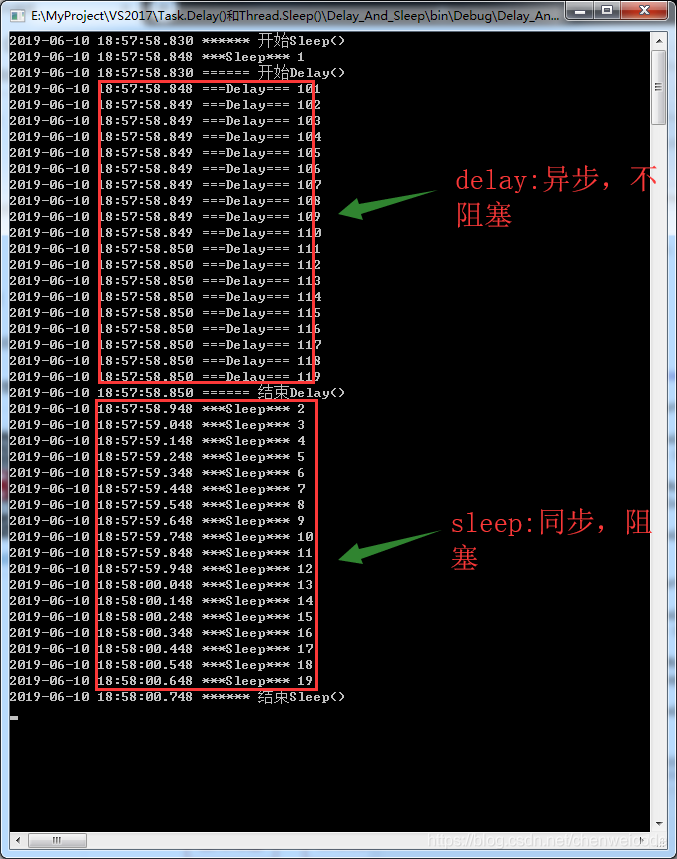
代码2:
using System; using System.Threading.Tasks; namespace Delay_async_await { class Program { //该段代码通过async/awatit实现“同步”Delay static void Main(string[] args) { Task.Factory.StartNew(async () => { Console.WriteLine(DateTime.Now.ToString("yyyy-MM-dd HH:mm:ss.fff") + " ====== 开始Delay()"); for (int i = 101; i < 120; i++) { Console.WriteLine(DateTime.Now.ToString("yyyy-MM-dd HH:mm:ss.fff") + " ===Delay=== " + i); await Task.Delay(100);//需要.net4.5及以上 } Console.WriteLine(DateTime.Now.ToString("yyyy-MM-dd HH:mm:ss.fff") + " ====== 结束Delay()"); }); //Console.WriteLine(DateTime.Now.ToString("yyyy-MM-dd HH:mm:ss.fff") + "press enter to close . . ."); Console.ReadLine(); } } }
运行结果:

代码3:
using System; using System.Collections.Generic; using System.ComponentModel; using System.Data; using System.Drawing; using System.Linq; using System.Text; using System.Threading; using System.Threading.Tasks; using System.Windows.Forms; namespace 取消Delay { public partial class Form1 : Form { CancellationTokenSource cts = new CancellationTokenSource(); public Form1() { InitializeComponent(); } void PutThreadSleep() { Thread.Sleep(5000); } async Task PutTaskDelay() { try { await Task.Delay(5000, cts.Token);//需要.net4.5的支持 } catch (TaskCanceledException ex) { MessageBox.Show(ex.ToString()); } } private void btnThreadSleep_Click(object sender, EventArgs e) { PutThreadSleep(); MessageBox.Show("Sleep : I am back"); } //使用async/await便于观察效果;不用的话就直接弹出MessageBox了 private async void btnTaskDelay_Click(object sender, EventArgs e) { await PutTaskDelay(); MessageBox.Show("Delay : I am back"); } private void btnCancelTaskDelay_Click(object sender, EventArgs e) { cts.Cancel(); } } }
运行结果:
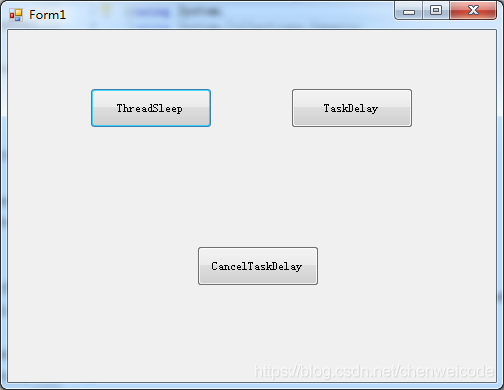
出处:https://blog.csdn.net/chenweicode/article/details/91372281
========================================================================================
如果,您希望更容易地发现我的新博客,不妨点击一下绿色通道的【关注我】。(●'◡'●)
因为,我的写作热情也离不开您的肯定与支持,感谢您的阅读,我是【Jack_孟】!
本文来自博客园,作者:jack_Meng,转载请注明原文链接:https://www.cnblogs.com/mq0036/p/12186776.html
【免责声明】本文来自源于网络,如涉及版权或侵权问题,请及时联系我们,我们将第一时间删除或更改!
posted on 2020-01-13 12:56 jack_Meng 阅读(22232) 评论(1) 编辑 收藏 举报







【推荐】国内首个AI IDE,深度理解中文开发场景,立即下载体验Trae
【推荐】编程新体验,更懂你的AI,立即体验豆包MarsCode编程助手
【推荐】抖音旗下AI助手豆包,你的智能百科全书,全免费不限次数
【推荐】轻量又高性能的 SSH 工具 IShell:AI 加持,快人一步
· AI与.NET技术实操系列(二):开始使用ML.NET
· 记一次.NET内存居高不下排查解决与启示
· 探究高空视频全景AR技术的实现原理
· 理解Rust引用及其生命周期标识(上)
· 浏览器原生「磁吸」效果!Anchor Positioning 锚点定位神器解析
· DeepSeek 开源周回顾「GitHub 热点速览」
· 物流快递公司核心技术能力-地址解析分单基础技术分享
· .NET 10首个预览版发布:重大改进与新特性概览!
· AI与.NET技术实操系列(二):开始使用ML.NET
· 单线程的Redis速度为什么快?